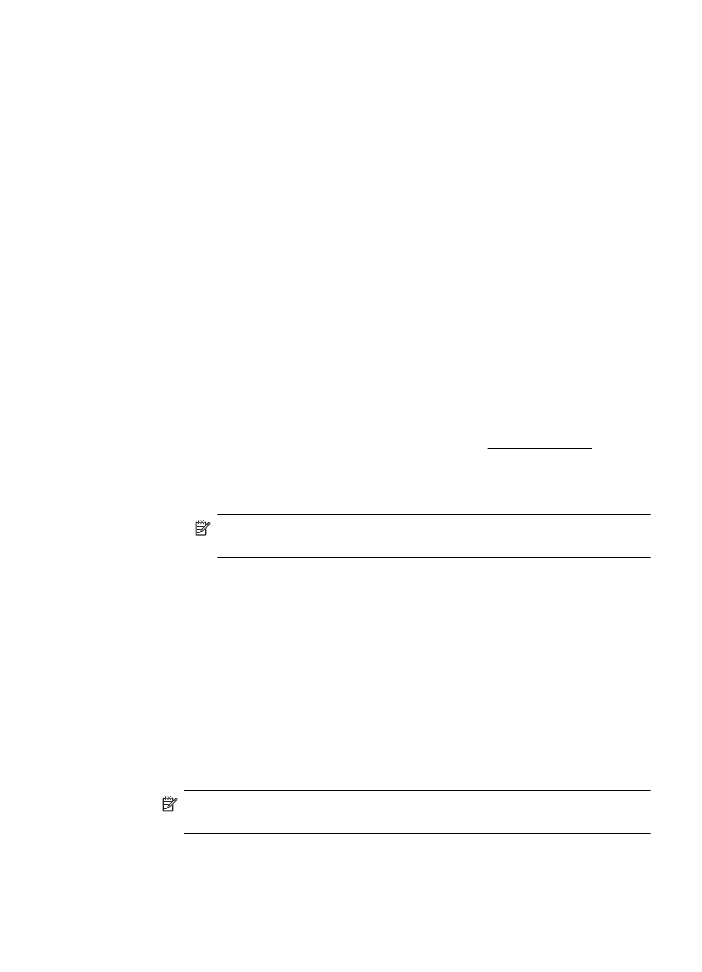
Tiskanje fotografij na fotopapir (Mac OS X)
1.
V pladenj naložite papir. Za dodatne informacije glejte Nalaganje medija.
2.
Izberite velikost papirja:
a.
V meniju File (Datoteka) v programski aplikaciji kliknite Page Setup
(Nastavitev strani).
Opomba Če menijskega elementa Page Setup (Nastavitev strani) ne
vidite, pojdite na 3. korak.
b.
Preverite, ali je v pojavnem meniju Format For (Oblika za) izbran tiskalnik,
ki ga želite uporabiti.
c.
V pojavnem meniju Paper Size (Velikost papirja) izberite velikost papirja in
kliknite OK (V redu).
3.
V meniju File (Datoteka) v programski aplikaciji kliknite Print (Natisni).
4.
Prepričajte se, da ste izbrali tiskalnik, ki ga želite uporabiti.
5.
Izberite ustrezno velikost papirja v pojavnem meniju Paper Size (Velikost
papirja) (če je na voljo).
6.
V pojavnem meniju kliknite Paper Type/Quality (Vrsta papirja/kakovost) in
izberite naslednje nastavitve:
•
Paper type (Vrsta papirja): Ustrezna vrsta foto papirja
•
Kakovost:Najboljša ali Največji dpi
Opomba Če teh možnosti ne vidite, kliknite trikotnik poleg pojavnega menija
Printer (Tiskalnik) ali kliknite Show Details (Pokaži podrobnosti).
Tiskanje fotografij
43

7.
Po potrebi spremenite možnosti fotografij in barv:
a.
Kliknite trikotnik z informacijami ob možnosti Color Options (Barvne
možnosti) in izberite ustrezne možnosti Photo Fix (Popravilo fotografije):
•
Off (Izklop): Prilagoditev za sliko ne uporabi samodejno.
•
Basic (Osnovno): Samodejno izostri sliko; nekoliko prilagodi ostrino
slike.
b.
Če želite natisniti črno-belo fotografijo, v pojavnem meniju Color (Barva)
kliknite Grayscale (Sivine) in nato izberite eno od teh možnosti:
•
High Quality (Visoka kakovost): Uporabi vse razpoložljive barve za
tiskanje fotografij v sivinah. Ustvari gladke in naravne odtenke sive
barve.
•
Black Print Cartridge Only (Samo črna tiskalna kartuša): Uporabi
črnilo za tiskanje fotografij v sivinah. Različni sivi odtenki nastanejo
zaradi različnih vzorcev črnih pik, ki ustvarijo zrnasto sliko.
8.
Izberite katero koli drugo želeno nastavitev tiskanja in nato kliknite Print (Natisni)
za začetek tiskanja.